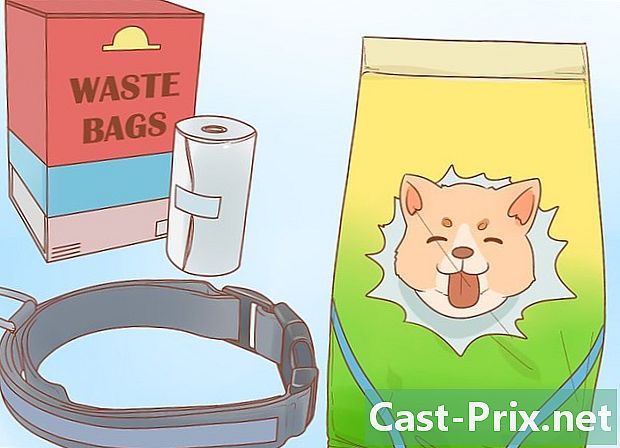Bilgisayara bağlanmak istemeyen bir Samsung Galaxy S3 nasıl onarılır
Yazar:
Roger Morrison
Yaratılış Tarihi:
28 Eylül 2021
Güncelleme Tarihi:
11 Mayıs Ayı 2024

İçerik
- aşamaları
- Bölüm 1 Basit çözümler kullanma
- Bölüm 2 SIM kartınızı yeniden takın
- Bölüm 3 İndirme modunda başlayın
- 4. Bölüm Multimedya Aygıtında Zorla Bağlantı Modu (MTP)
- Bölüm 5 Yedekleme ve sıfırlama
Samsung Galaxy S3 cihazınızı bilgisayarınıza bağlarken sorun yaşıyor musunuz? Farklı faktörler dahil olabilir, ancak çoğu sadece birkaç dakika içinde çözülebilir. Verilerinizin hiçbirini kaybetmek için deneyebileceğiniz farklı şeyler var.
aşamaları
Bölüm 1 Basit çözümler kullanma
-

Akıllı telefonunuzu yeniden başlatın. Akıllı telefonunuzu ve bilgisayarınızı yeniden başlatın. Bazen herşeyi yoluna koymak için basit bir yeniden başlatma yeterlidir. Tekrar bağlanmayı denemeden önce akıllı telefonunuzu ve bilgisayarınızı yeniden başlatın. -

Ekranınızın kilidinin açık olduğundan emin olun. S3'ünüz, ekranı kilitliyse bilgisayarınıza bağlanmayı reddedebilir. Bilgisayarınıza bağlandıktan sonra ekranın kilidini açın. -

Başka bir USB kablosu kullanın. Başka bir USB kablosu ve farklı bir USB bağlantı noktası kullanın. Kullandığınız kablonun S3'ünüzü şarj etmek için yeterli pimleri olabilir, ancak verilerinizi aktarmak için yeterli olmayabilir. 5-pimli bir USB kablosuna ihtiyacınız olacaktır (fişi dikkatlice gözlemleyerek görülebilir). Kablonun 4 iğnesi varsa, verilerinizi aktarmak için kullanamazsınız. Kablonuz eskiyse, yeni bir miniUSB kablosu satın alın.- Bazı kullanıcılar S3'lerini USB 3.0 bağlantı noktasına bağlarken sorun yaşadığını itiraf ediyor. Bilgisayarınız tanımıyorsa, bir 2.0 bağlantı noktasına bağlayın.
-

USB ayarlarınızı kontrol edin. USB ayarlarınızı S3'ün bildirim çubuğunda kontrol edin. Akıllı telefonunuz bir multimedya cihazı olarak bağlanmalıdır.- S3'ünüzü bilgisayarınıza bağlayın ve ekranı aşağı kaydırın.
- basın Olarak bağlan ve seç Multimedya cihazı (MTP). Windows cihazınızı tanımalıdır.
-

Windows Media Player sürümünüzü kontrol edin. S3'ünüz yalnızca Windows Media Player 10 veya daha üstünü kullanıyorsanız multimedya cihazı olarak bağlanır. Windows Media Player'ın en son sürümünü Windows Update'i kullanarak yükleyebilirsiniz.- Windows Media Player sürümünüzü tıklayarak kontrol edin yardım sonra hakkında.
Bölüm 2 SIM kartınızı yeniden takın
-

S3'ünüzü kapatın. S3'ünüzü kapatın ve bilgisayardan çıkarın. Birçok kullanıcı, SIM kartı çıkararak ve sıfırlayarak USB bağlantı sorunlarını çözdüğünü iddia ediyor. Verileriniz güvende. Güç düğmesini basılı tutup seçerek akıllı telefonunuzun tamamen kapalı olduğundan emin olun kapatmak. -

Batarya kapağını çıkarın. Akıllı telefonunuzun piline erişebileceksiniz. -

Pili S3'ünüzden çıkarın. Pili hafifçe aşağı doğru bastırın ve kendinize doğru çekin. -

SIM kartı itin. SIM kartı itin ve parmağınızı çıkarın. Bir yay onu yuvasından dışarı iter. -

Telefonu uzak tut. Telefonu en az 30 saniye boyunca kapalı tutun. Bu süre zarfında pili tekrar yerine koymaktan kaçının. -

SIM kartı takın. SIM kartı bir tık sesi duyana kadar bastırarak yuvasına yerleştirin. -

Pili tekrar yerine yerleştirin. Pili ve kapağını değiştirin. Pilin doğru yönde takıldığından emin olun. -

Akıllı telefonu başlat. Akıllı telefonu başlatın ve bilgisayarınıza bağlayın. Bağlamadan önce önyükleme işleminin bitmesini bekleyin ve ekranın kilidinin açık olduğundan emin olun. -

seçmek Multimedya cihazı (MTP). seçmek Multimedya cihazı (MTP) bildirim çubuğunda Bu, akıllı telefonunuzdaki dosyalara erişmenizi sağlar.
Bölüm 3 İndirme modunda başlayın
-

Samsung USB Sürücülerini İndirin. Samsung USB sürücülerini indirin ve yükleyin. Bazen USB bağlantısına izin veren sürücüler eksik olabilir. İndirme modu, cihazınızla bilgisayarınız arasındaki bağlantıyı sıfırlar. Çalışabilmesi için Samsung tarafından sağlanan sürücülere ihtiyacınız olacak.- USB sürücülerini Samsung S3 destek sayfasından indirebilirsiniz. Tıklayın USB ve indirme tamamlandıktan sonra yüklemeyi başlatın.
-

S3'ünüzü kapatın. S3'ünüzü kapatın ve bilgisayardan çıkarın. Güç açma / kapama düğmesini basılı tutun. Herhangi bir şey yapmadan önce akıllı telefonun tamamen kapalı olmasını bekleyin. Daha sonra bilgisayarınızdan çıkarmanız gerekir. -

Ana Sayfa düğmesine basın. Ana Sayfa, Sesi Azaltma ve Güç (Aç / Kapat) düğmelerini basılı tutun. Ana Sayfa düğmesiyle başlayın, ardından ses kısma düğmesine basın. Bu 2 düğmeyi basılı tutarken, Açma / Kapama düğmesine basın. "İle bir uyarı ekranı çıkarsa her şeyin planlandığı gibi gittiğini bileceksiniz! Sarı görünür. -

Ses açma düğmesine basın. Komut isteminde İndirme modunu başlatmak için ses açma düğmesine basın. S3'ünüz İndirme modunda başlayacaktır. -

S3'ünüzü bilgisayarınıza bağlayın. Windows bunu otomatik olarak algılayıp gerekli dosyaları yüklemelidir. -

S3'ün bağlantısını kesin. Sürücüler yüklendikten sonra S3'ün bağlantısını kesin. Kurulum işlemi sadece birkaç saniye sürecektir. Kurulumun sorunsuz olup olmadığını görmek için bildirim alanını kontrol edin. -

Ana Sayfa düğmesine basın. Home ve Power düğmelerini yaklaşık 10 saniye basılı tutun. Akıllı telefonunuz normal şekilde yeniden başlatılacaktır.- İndirme modundan çıkamazsanız, tekrar yerine koymadan önce pili çıkarın.
-

S3'ünüzü tekrar bağlayın. S3'ünüzü bilgisayarınıza tekrar bağlayın. Akıllı telefonunuz açıldıktan sonra, tekrar bilgisayarınıza bağlayın. Normalde, Windows, İndirme modunda başlattıktan sonra bunu algılamalıdır.
4. Bölüm Multimedya Aygıtında Zorla Bağlantı Modu (MTP)
-

Akıllı telefonunuzun arama arayüzünü açın. Bazen, bağlantı sorunlarını gidermek için akıllı telefonun sistem komutlarını kullanarak bağlantı modunu Medya Aktarım Protokolü'ne (MTP) zorlarsınız. -

Menüyü açmak için kodu girin. Menüyü açmak için aşağıdaki kodlardan birini girin:- tür * # 7284 #
- bazı S3’lerde * # 0808 # yazmanız gerekir.
- girilecek kod kullanılan Android sürümüne bağlı olarak değişir
-

basın Qualcomm USB Modu. basın Qualcomm USB Modu, seçeneği kontrol edin MTPkontrol et PDA Her iki seçenekle de bitmeden önce kontrol edilir. tamam. Tek yapmanız gereken akıllı telefonunuzu yeniden başlatmak. -

Başka bir yöntem dene. Önceki numara işe yaramazsa, geri dönün. Qualcomm USB Modu. -

seçmek MTP + ADB. seçmek MTP + ADB Akıllı telefonunuzun MTP modunu zorlamak için Tamam’a basın. -

Akıllı telefonunuzu tekrar bağlamayı deneyin. Çoğu durumda, bu bağlantı sorununu çözecektir.
Bölüm 5 Yedekleme ve sıfırlama
-

Akıllı telefonunuza boş bir SD kart yerleştirin. Tüm bu manipülasyonlara rağmen, S3'ünüzü bilgisayarınıza bağlayamazsanız, son seçeneğiniz tamamen sıfırlama işlemidir. Bu, cihazınızdaki tüm verileri siler ve saklamak istediğiniz her şeyi bir SD karta kaydetmeniz gerekir.- Akıllı telefonunuzun arkasındaki pili çıkararak bir SD kart takın.
-

Uygulamayı aç Benim dosyaları. S3'ünüzdeki tüm dosyalar görüntülenecektir. -

basın Tüm dosyalar. S3'ünüzdeki tüm klasörler görüntülenecektir. -

Klasörü seç sdcard0. Bu klasörde, S3'ünüzün tüm dosyalarının depolandığı yerdir. -

Tuşuna basın. menü. Tuşuna basın. menü sonra Tümünü seç. Tüm dosya ve klasörleriniz seçilecektir. -

Tuşuna basın. menü. Tuşuna basın. menü ve seç kopya. Seçilen tüm dosyalar kopyalanacak ve SD karta taşınabilir. -

basın extSdCard. basın extSdCard Taktığınız SD kartı açmak için -

basın yapıştırmak. basın yapıştırmak sonra aktarımın bitmesini bekleyin. Çok fazla dosyanız varsa, biraz zaman alabilir. -

Kişilerinizi kaydedin. Dosyalarınız yedeklendikten sonra, kişilerinizi de SD karta aktarmayı unutmayın.- Uygulamayı aç temas.
- Tuşuna basın. menü ve seç İthalat / İhracat.
- seçmek SD karta aktar ve basın tamam.
-

Uygulamayı aç ayarlar. Dosyalarınızı ve kişilerinizi yedekledikten sonra, akıllı telefonunuzu uygulamadan güvenle sıfırlayabilirsiniz. ayarlar. -

basın hesapları. basın hesapları sonra seç Yedekle ve sıfırla. Sıfırlama menüsü açılacaktır. -

basın Varsayılan ayarları sıfırla. basın Varsayılan ayarları sıfırla sonra Cihazı sıfırla. Onaylandıktan sonra akıllı telefonunuzdaki tüm veriler silinecek ve işletim sisteminiz sıfırlanacaktır. İşlem biraz zaman alabilir. -

Akıllı telefonunu ayarla. Akıllı telefonunuzun başlatma işleminde yönlendirileceksiniz. Akıllı telefonunuzu tekrar kullanmaya başlamak için Google ve Samsung hesaplarınızda oturum açın. -

Akıllı telefonunuzu bilgisayarınıza bağlamayı deneyin. Akıllı telefonunuz açıkken ve giriş yaptıktan sonra, bilgisayarınıza tekrar bağlamayı deneyin. Bu makaledeki her şeyi denediyseniz, ancak cihazınız hala tanınmıyorsa, büyük olasılıkla değiştirmeniz gerekecektir.